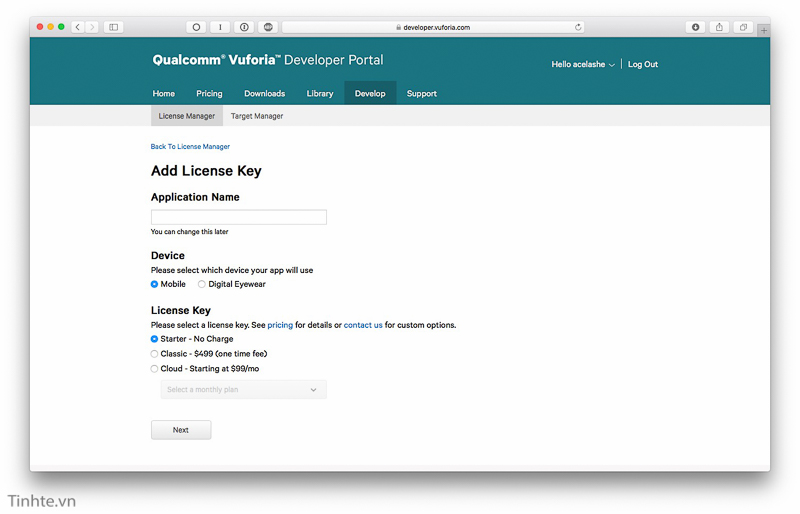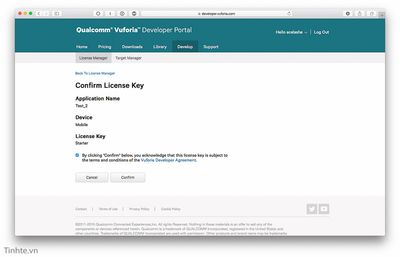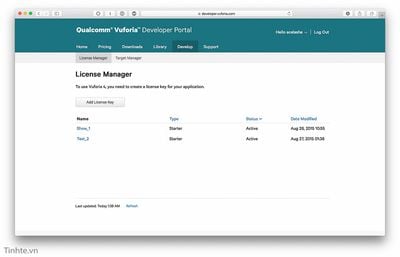Công nghệ thực tế ảo được cho là xu hướng của thế giới công nghệ trong tương lai và các hãng bao gồm cả Google, Facebook, Samsung,… đều bắt đầu bước chân vào lĩnh vực này. Microsoft còn giới thiệu với chúng ta chiếc kính tăng cường thực tế ảo Hololens giúp tương tác với các vật thể ảo. Nhưng đây vẫn là những thử nghiệm chứ người dùng chúng ta chưa có cơ hội tiếp xúc với nó.
Nếu như công nghệ thực tế ảo VR đặt bạn vào cả một thế giới ảo thì công nghệ tăng cường thực tế ảo AR là sự kết hợp giữa thế giới thật và vật thể ảo. Bạn có biết chúng ta hoàn toàn có thể tự làm ra một ứng dụng chạy trên điện thoại Android để khám phá công nghệ này? Rất may mắn là hãng công nghệ Qualcomm đã phát triển một công nghệ mang tên Vuforia, kết hợp với công cụ Unity sẽ cho phép chúng ta thực hiện điều đó một cách dễ dàng.
Trong bài viết dưới đây, chúng ta sẽ sử dụng công nghệ Vuforia và bộ công cụ Unity để tự tạo ra một ứng dụng chạy trên Android nhằm khám phá công nghệ AR này. Ứng dụng tạo thành rất đơn giản nhưng hy vọng phần nào giúp các bạn có thời gian vui vẻ và hiểu thêm về công nghệ này.
Lưu ý, tải về và cài đặt 2 bộ SDK sau để thuận tiện trong quá trình xuất file APK:
Bước 1: Đăng ký tài khoản Vuforia và License Key
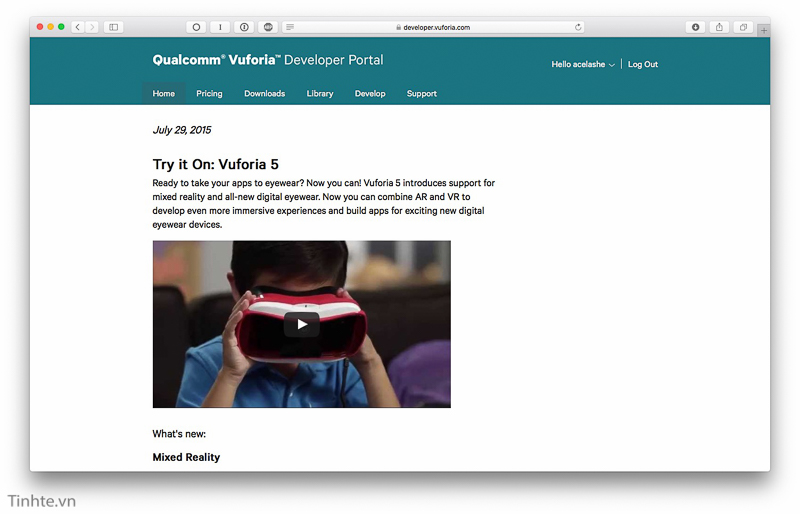
Sau khi hoàn tất thủ tục đăng ký chúng ta bắt đầu click vào tab “Develope”, sau đó vào “Add License Key”, một popup sẽ hiện ra yêu cầu nhập tên dự án, sau đó chọn “Mobile” ở mục “Device”, bên dưới chúng ta chọn Starter sẽ được làm miễn phí. Chú ý phải nhớ tên dự án để thuận tiện cho các thao tác về sau, như ở đây mình đặt là “Test_2” cho dễ nhớ.
Bước 2: Tạo một cái Mapping Target.
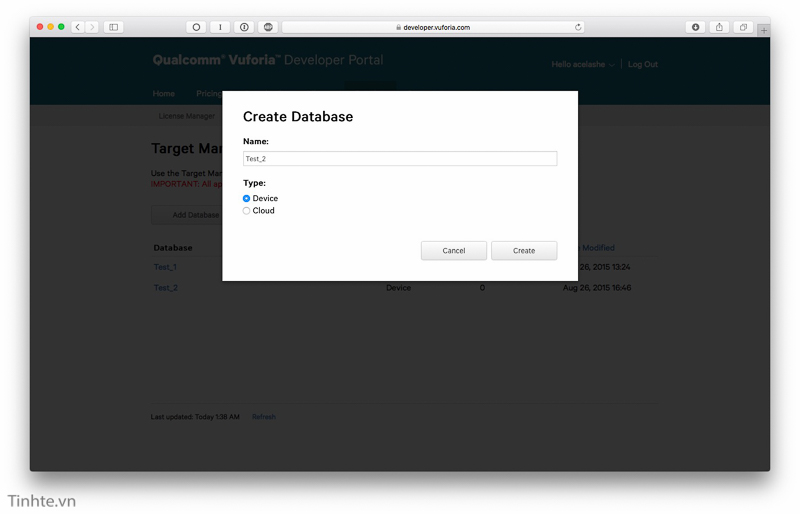
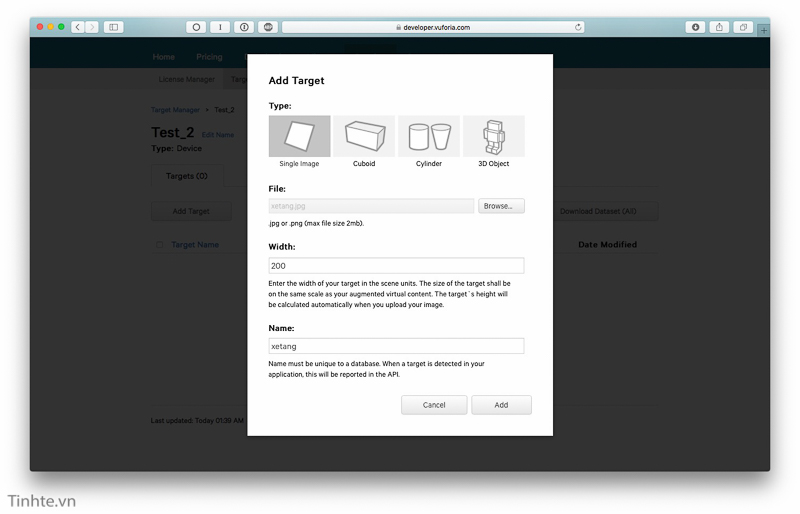
Tiếp tục nhấp vào Test_2, ấn vào nút “Add Target”, pop-up mới hiện ra và các bạn có thể thấy nó hỗ trợ khá nhiều kiểu cột mốc: một hình phẳng, một khối vuông, khối trụ và vật thể 3D. Mình chọn hình phẳng (Single Image), chọn file lưu dưới náy tính để up lên. Mục Width các bạn chọn 200 (độ dài của điểm mốc theo đơn vị màn hình), chiều cao sẽ tự tính ra. Bên dưới Name sẽ tự đặt theo tên file. Xong nhấn Add.
Quảng cáo
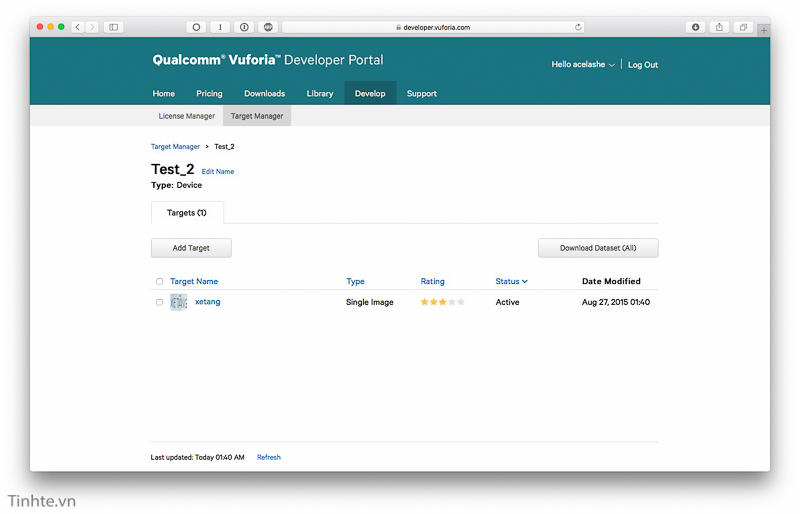
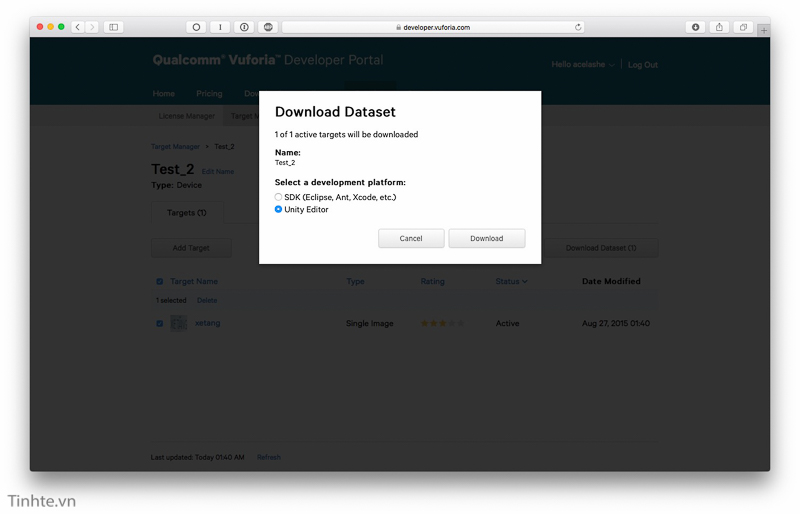
Sau khi đã hoàn tất, các bạn đánh dấu chọn 2 hình vừa up lên, nhấn nút bên phải và chọn dòng Unity Editor để tải về. File tải về sẽ có dạng “Tên_Database.unitypackage”, như của mình là “Test_2.unitypackage”.
Bước 3: Tải và cài đặt Unity
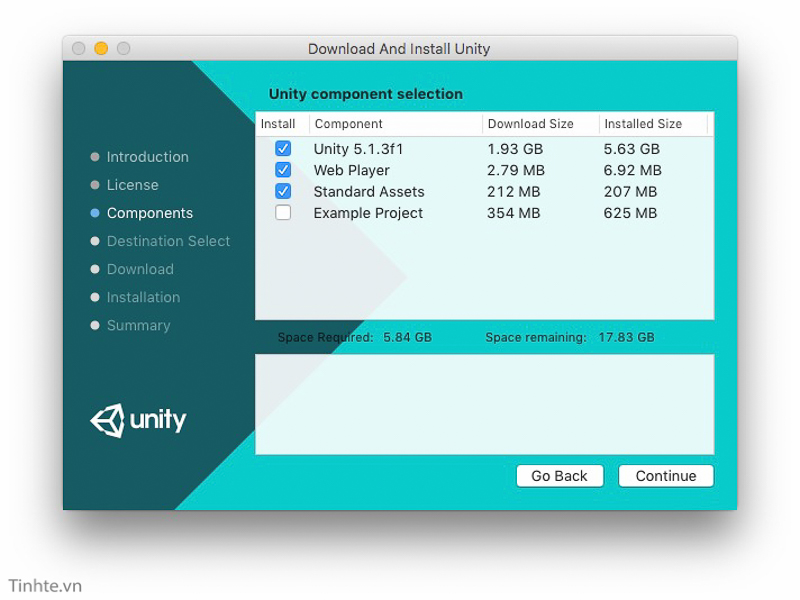
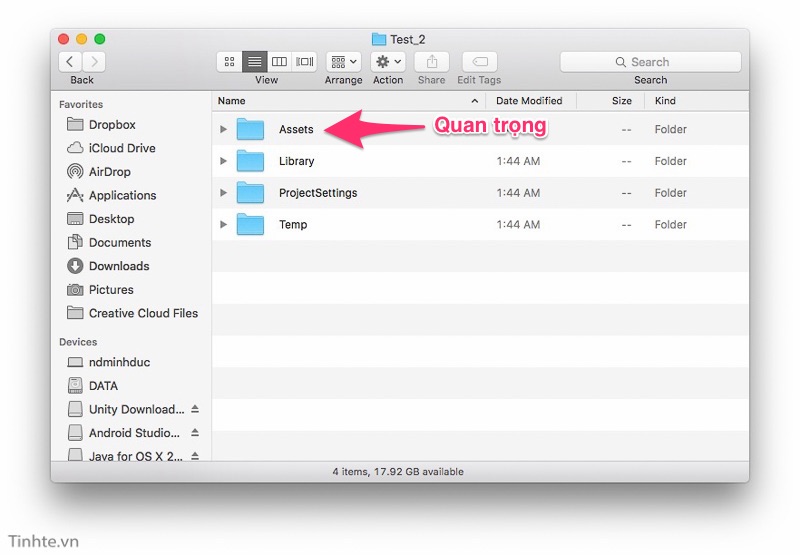
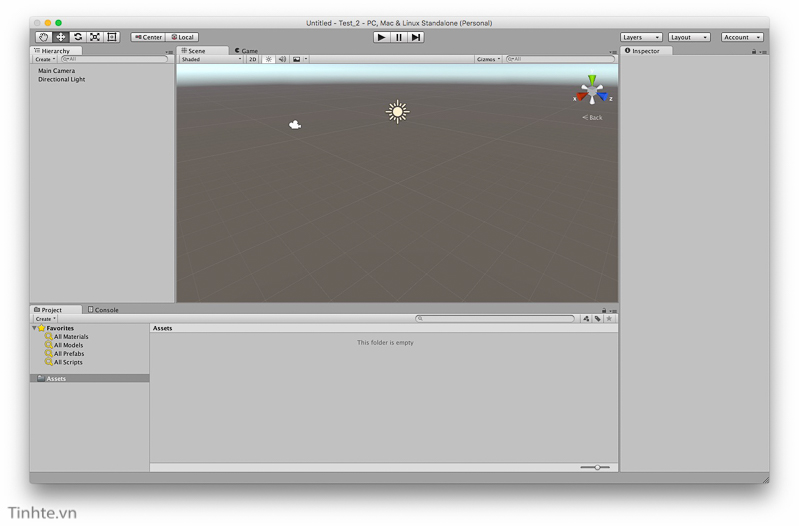
Quảng cáo
Xong! Một màn hình hoàn toàn trống trơn với 4 khung hiện ra. Cột bên trái là tên các đối tượng đang xử lý. Màn hình trung tâm chúng ta sẽ thao tác điều chỉnh tọa độ (xíu nữa tới). Màn hình góc bên trái phía dưới chưa data đã add vào. Cột bên phải là cài đặt.
Bước 4: Tải bộ Unity SDK từ trang chủ Vuforia
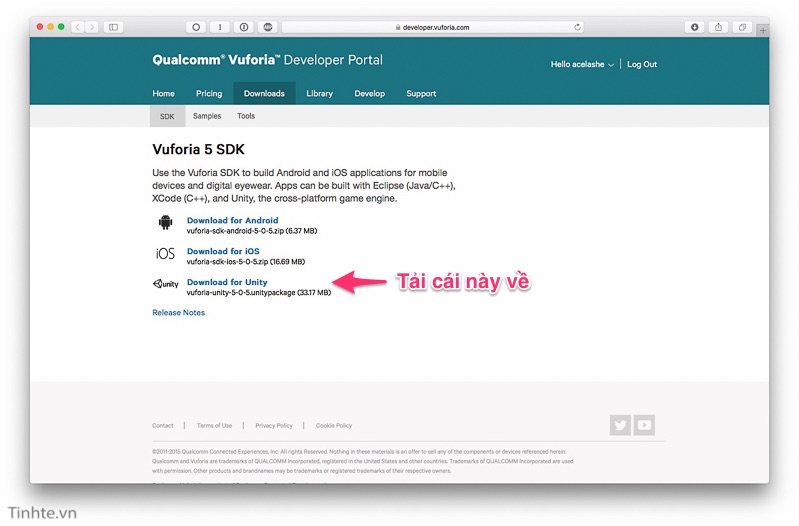
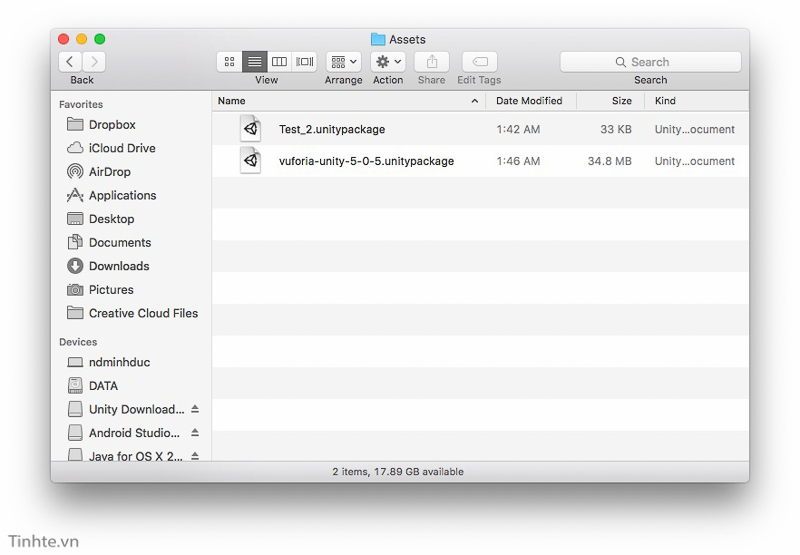
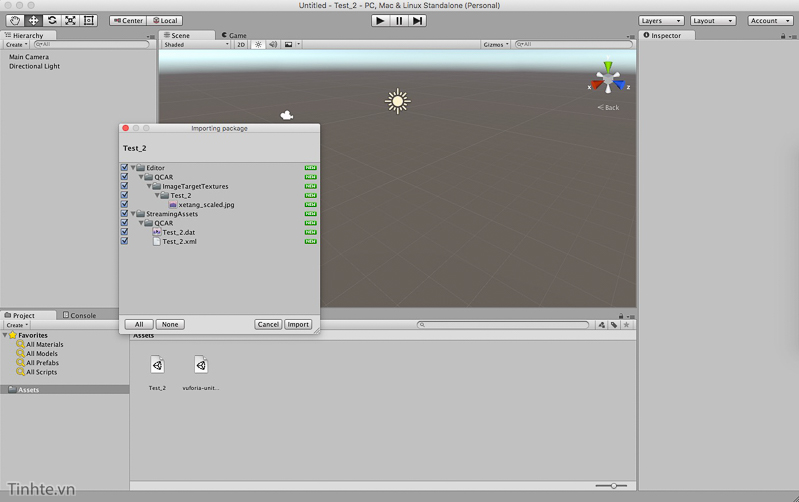
Bước 5: Bắt đầu xử lý data
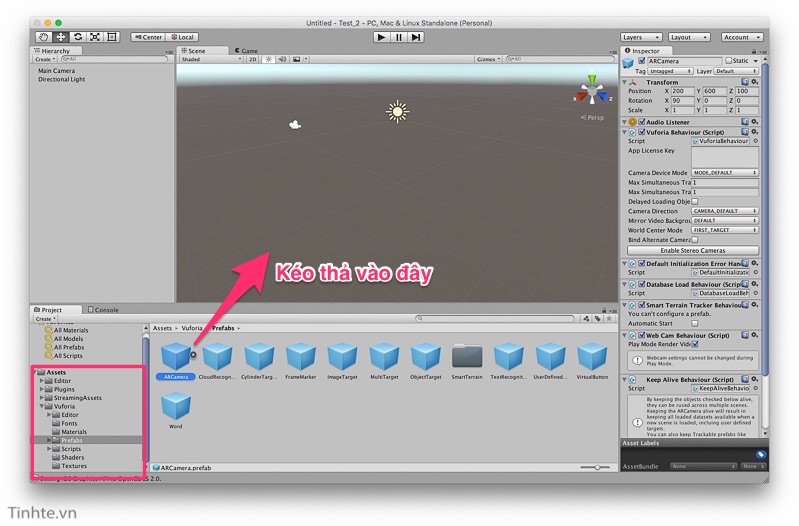
Chỗ này quan trọng và khá phức tạp, các bạn chú ý bình tĩnh làm từ từ nha. Các dữ liệu mà chúng ta nhập vào ở bước 4 sẽ hiện trong cột phía dưới bên trái trong folder Assets. Chọn lần lượt Vuforia -> Prefabs, nhìn sang cột bên cạnh sẽ hiện ra các khối lập phương, chọn khối có tên là ARcamera và kéo nó thả vào khu vực chính ở giữa. Cứ thả bừa vào, không cần chú ý nó nằm ở đâu.
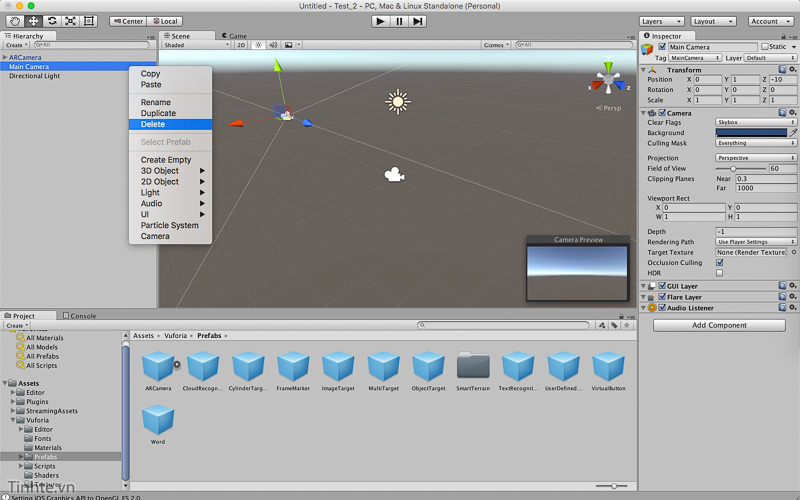
Cuối cùng, cũng trong folder Prefabs, kéo khối lập phương tên là ImageTarget vào màn hình chính, kệ nó nằm ở đâu cũng được.
Bước 6: Cài đặt data nhập vào
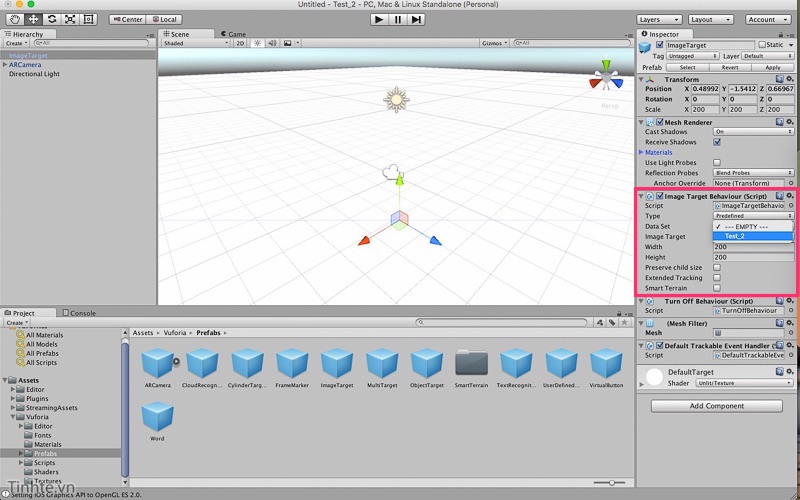
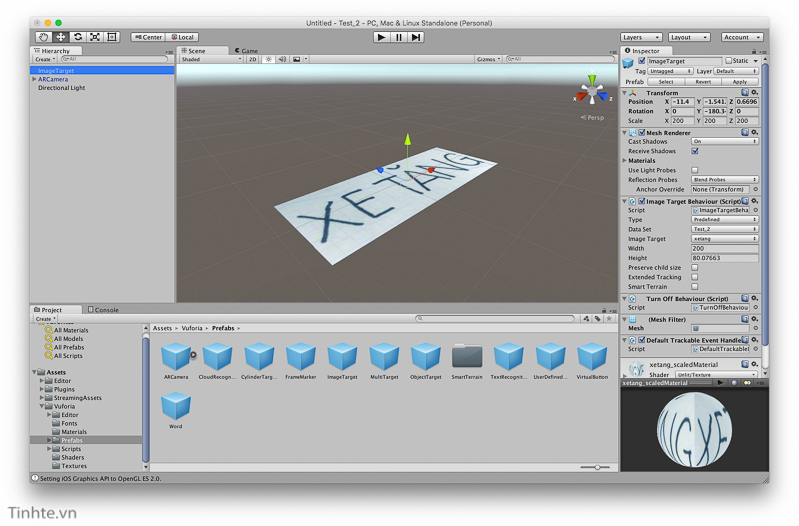
Bước 7: Điền Licence Key lấy từ trang Vuforia
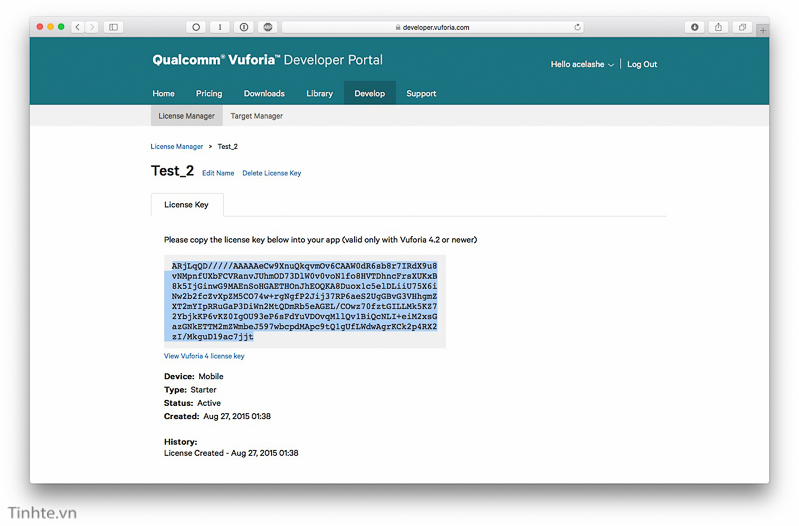
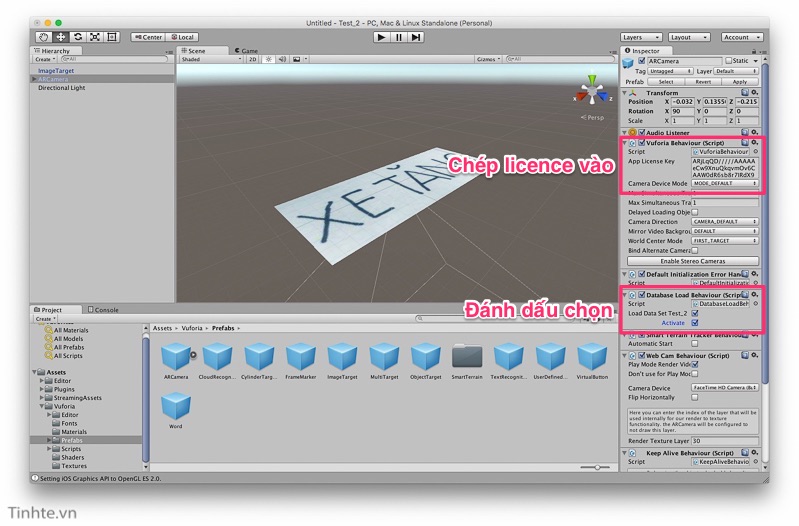
Bước 8: Tải (hoặc tạo) hình ảnh vật thể 3D
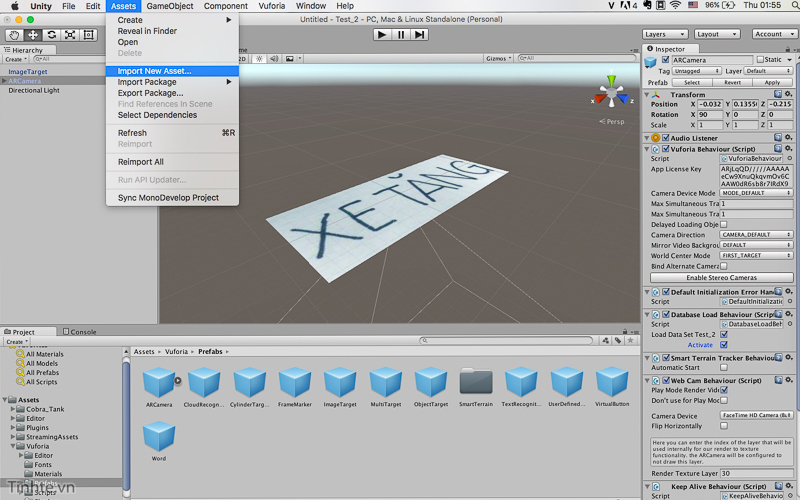
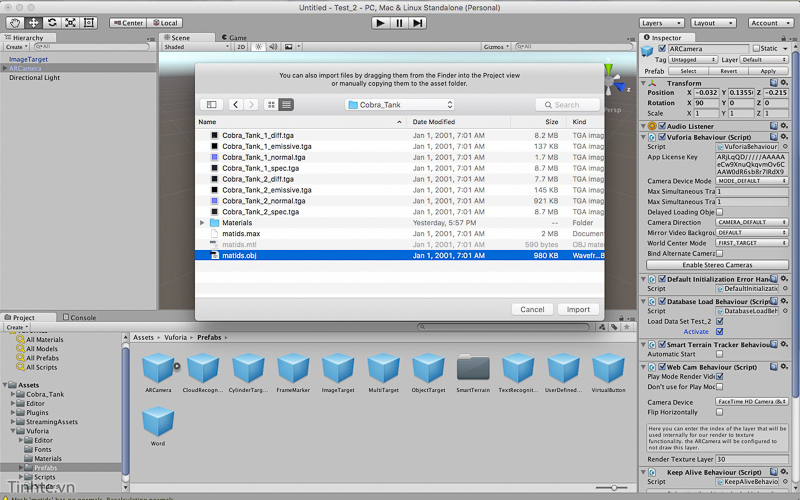
Bước 9: Cài đặt cách ảnh ảo hiển thị trong không gian

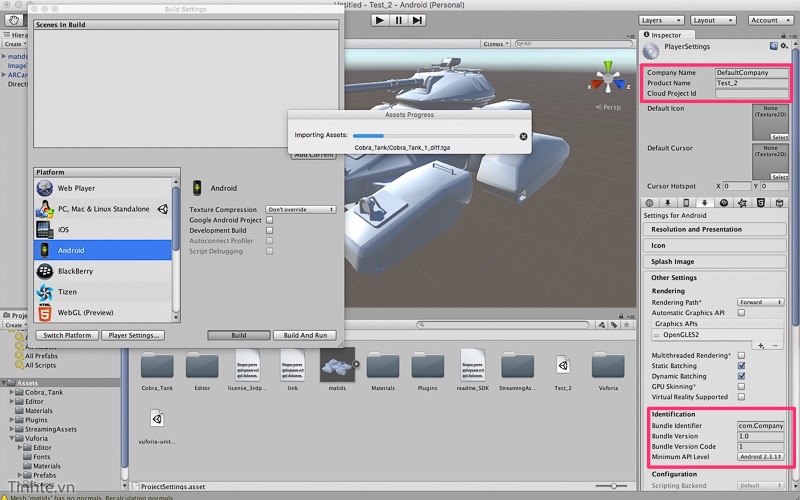
Bước 10: Chép lên máy Android, cài và chạy thử
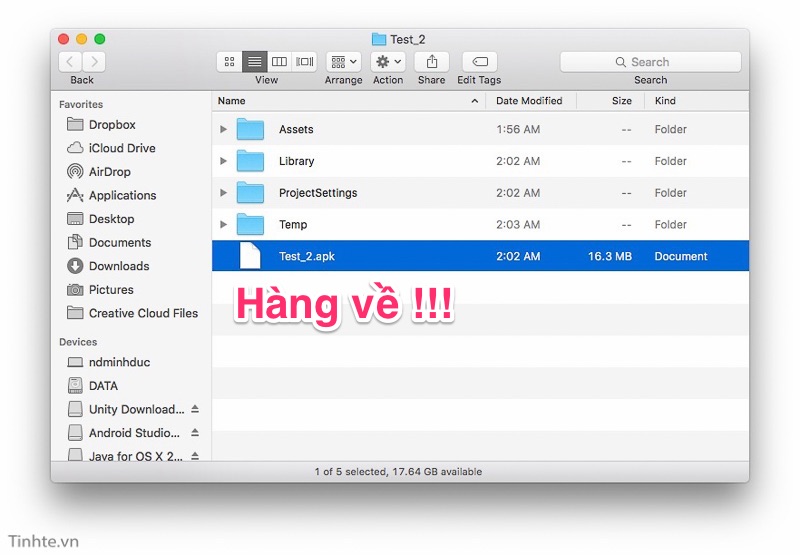
Tạm kết
Tới đây thì hy vọng rằng tất cả các bạn đều có thể tự tạo một ứng dụng tăng cường thực tế ảo trên Android để chơi. Tất nhiên, đây là thứ đơn giản nhất và Unity cũng như Vuforia còn rất nhiều kỹ thuật khác để tạo ra cả một trò chơi phức tạp hơn. Chúng ta còn có thể tạo ra một môi trường nhiều vật thể hơn, tương tác với các vật thể ảo qua màn hình nữa,… Cuối cùng chúc vui vẻ và bạn nào có làm thì cũng xin post lên đây để mọi người cùng xem nhé.
![[DIY] Tự tạo ứng dụng tăng cường thực tế ảo trên Android bằng Unity và Qualcomm Vuforia](https://photo.tinhte.vn/store/2015/08/3126696_Tinhte_tao-ung-dung-ar-vuforia-01.jpg)